サムスン洗濯機の一般的なエラーのコード表

使用中にSamsung洗濯機のエラーコードが発生することは明らかです。したがって、エラーを知っていると、エラーをより簡単に修正するのに役立ちます。
テレビ画面 がぼやけたり、一定期間使用してもはっきりしない現象が 多く、使用中に違和感を覚えます。では、上記の状況を修正するにはどうすればよいですか? 回答については、以下のWebTech360の記事を参照してください 。
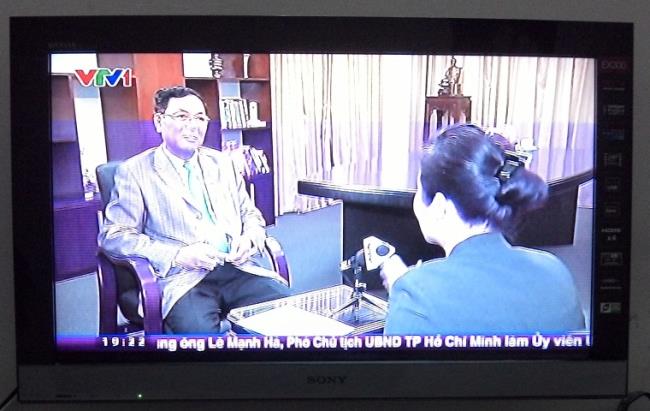
テレビ画面がぼやけて、画像が不鮮明に見える
最初に、画面のぼやけがメーカーのエラーによるものかどうかを確認する必要があります。いくつかの異なるチャネルをチェックします。いくつかのチャネルだけがぼやけているか、1〜2 kである場合、使用中のエラーが原因で充電されている場合は、自宅で1つの手順で修正できます。簡略化。
最初の最も簡単な方法 は、テレビ全体の電源を切り、電源コードを抜き、テレビへのすべての接続を切断することです。約5〜10分後、もう一度テレビの電源を入れます。これは、原因が不明な場合に、ぼやけた、ぼやけた画面を修正するのに役立つ方法の1つでもあります。

テレビへのすべての接続を切断します
直し方:
アンテナまたはレシーバーパンの使用:アンテナ/レシーバーパンとTVの間の配線をチェックして、確実かどうかを確認する必要があります。次に、接続ケーブルに破損または破損した部分がないかどうかを確認します。それでも問題がない場合は、アンテナ/レシーバーパンを回転させてブレを最小限に抑えてください(アンテナコラム/レシーバーパンを上げると、受信状態が良くなります)。

レシーバーを調整する
ケーブルTV:この場合、ケーブルプラグもチェックして、安全であるかどうか、ケーブルに欠陥があるか、壊れているか、壊れていないかを確認する必要があります。壊れた場合は、サポートに連絡してください。家族が3〜4台のテレビを使用している場合、通常、1本のケーブルテレビ回線が最大2台のテレビに使用されます。これは、品質が低くぼやけた画像の原因でもあります。

同じケーブルでテレビを使いすぎると、画像がぼやける原因にもなります
対処法: 信号のソースを変更します。DVDまたはUSB経由でビデオを視聴する場合は、別のディスクまたは別のUSBに変更して、品質が向上するかどうかを確認する必要があります。FPTまたはYoutubeアプリストアで視聴する場合は、最高のビデオ品質を選択する必要があります。

対処法: この場合、TVプロバイダーに連絡して、TVパッケージをHDにアップグレードし、よりシャープで高品質のコンテンツを楽しむ必要があります。
上記は、ぼやけたテレビ画像を修正するのに役立つ方法です。上記のすべてを試しても状態が改善されない場合は、テレビを製品保証センターに持参する必要があります。技術スタッフがより綿密に調査する必要があります。幸運を!
使用中にSamsung洗濯機のエラーコードが発生することは明らかです。したがって、エラーを知っていると、エラーをより簡単に修正するのに役立ちます。
WebTech360は、東芝AW-A800SV洗濯機のコントロールパネルの使用方法を詳しく解説します。
LG Smart TVのWebOSインターフェースは、新しい、スムーズでフレンドリーな体験を提供します。この記事では、LG TVのwebOSインターフェースの利点について具体的に説明します。
TVを工場出荷時にリセットした後、パラメータをリセットする必要があります。WebTech360を使用して、Smart TVSkyworthをリセットする手順を学習してください。
テレビは、ストレスの多い時間の後に楽しませるのに役立つ一般的な電子デバイスです。テレビ画面が熱くなる原因やその対策を知りましょう。
ユーザーがLGスマートTVで使用しない不要なアプリケーションを削除すると、TVの動作がより軽くスムーズになります。
中央アジアの羊飼いとしても知られるアラバイは、賢くて大胆な犬です。彼は大きくて強い外観を持ち、その性格と外見に魅了されることでしょう。
Samsung の携帯電話で Galaxy AI を使用する必要がなくなった場合は、非常に簡単な操作でオフにすることができます。 Samsung の携帯電話で Galaxy AI をオフにする手順は次のとおりです。
InstagramでAIキャラクターを使用する必要がなくなったら、すぐに削除することもできます。 Instagram で AI キャラクターを削除するためのガイドをご紹介します。
Excel のデルタ記号 (Excel では三角形記号とも呼ばれます) は、統計データ テーブルで頻繁に使用され、増加または減少する数値、あるいはユーザーの希望に応じた任意のデータを表現します。
すべてのシートが表示された状態で Google スプレッドシート ファイルを共有するだけでなく、ユーザーは Google スプレッドシートのデータ領域を共有するか、Google スプレッドシート上のシートを共有するかを選択できます。
ユーザーは、モバイル版とコンピューター版の両方で、ChatGPT メモリをいつでもオフにするようにカスタマイズすることもできます。 ChatGPT ストレージを無効にする手順は次のとおりです。
デフォルトでは、Windows Update は自動的に更新プログラムをチェックし、前回の更新がいつ行われたかを確認することもできます。 Windows が最後に更新された日時を確認する手順は次のとおりです。
基本的に、iPhone で eSIM を削除する操作も簡単です。 iPhone で eSIM を削除する手順は次のとおりです。
iPhone で Live Photos をビデオとして保存するだけでなく、ユーザーは iPhone で Live Photos を Boomerang に簡単に変換できます。
多くのアプリでは FaceTime を使用すると SharePlay が自動的に有効になるため、誤って間違ったボタンを押してしまい、ビデオ通話が台無しになる可能性があります。
Click to Do を有効にすると、この機能が動作し、クリックしたテキストまたは画像を理解して、判断を下し、関連するコンテキスト アクションを提供します。
キーボードのバックライトをオンにするとキーボードが光ります。暗い場所で操作する場合や、ゲームコーナーをよりクールに見せる場合に便利です。ノートパソコンのキーボードのライトをオンにするには、以下の 4 つの方法から選択できます。
Windows を起動できない場合でも、Windows 10 でセーフ モードに入る方法は多数あります。コンピューターの起動時に Windows 10 をセーフ モードに入れる方法については、WebTech360 の以下の記事を参照してください。
Grok AI は AI 写真ジェネレーターを拡張し、有名なアニメ映画を使ったスタジオジブリ風の写真を作成するなど、個人の写真を新しいスタイルに変換できるようになりました。
Google One AI Premium では、ユーザーが登録して Gemini Advanced アシスタントなどの多くのアップグレード機能を体験できる 1 か月間の無料トライアルを提供しています。
iOS 18.4 以降、Apple はユーザーが Safari で最近の検索を表示するかどうかを決めることができるようになりました。




















